Connetti/controlla i computer tramite rete con KontrolPack

Controlla facilmente i computer della tua rete con KontrolPack. Collega e gestisci computer con sistemi operativi diversi senza sforzo.
Se sei un utente Linux e hai bisogno di conoscere le specifiche hardware della tua CPU, ci sono molti modi per scoprirlo. In questa guida, ci concentreremo su Lscpu, il file cpuinfo, oltre che su Inxi. Questa guida ti mostrerà come utilizzare tutti questi strumenti per trovare le specifiche della tua CPU su Linux.

Per iniziare, apri una finestra di terminale premendo Ctrl + Alt + T sulla tastiera o cerca "Terminale" nel menu dell'app. Una volta aperta la finestra del terminale, segui le istruzioni seguenti che corrispondono allo strumento che preferisci utilizzare.
Hai bisogno di confrontare la tua CPU? Dai un'occhiata alla nostra guida.
Come controllare la tua CPU – Lscpu
Il programma lscpu è integrato nel 99% di tutti i sistemi operativi Linux. Quindi, non è necessario installarlo prima di tentare di utilizzarlo per scoprire le informazioni sull'hardware della CPU.
Per scoprire le specifiche hardware della CPU, puoi eseguire il comando lscpu così com'è. Quando esegui questo comando, vedrai un elenco dettagliato in alto. Questo elenco indica l'architettura della CPU, le modalità operative della CPU supportate (ad es. 64 bit e 32 bit), quanti core CPU (distinti come CPU), core per socket, nome del modello e molte altre cose.
lscpu
Se hai bisogno di filtrare un elemento specifico nell'elenco lscpu , puoi combinare il comando con grep e specificare la tua parola chiave. Ad esempio, se hai bisogno di trovare il nome esatto del modello della CPU, puoi eseguire il comando seguente.

lscpu | grep 'Nome modello'
Oppure, se hai bisogno di scoprire quanti core hai sulla tua CPU, puoi eseguire il comando lscpu con la parola chiave "Core(s) per socket". Questa parola chiave filtrerà la riga nell'output che ti dice quanti core hai.
lscpu | grep 'Core/i per socket'
Ci sono molte informazioni da ottenere dal comando lscpu . Puoi trovare e filtrare qualsiasi informazione semplicemente prendendo grep e aggiungendo una parola chiave.
lscpu | grep 'LA MIA PAROLA CHIAVE'
Se desideri salvare l'output delle informazioni sulla CPU in un secondo momento in un file di testo, è possibile. Ecco come puoi farlo. Pipe l'output in un file di testo utilizzando il comando seguente.
lscpu > ~/my-cpu-info.txt
Visualizza questo file di testo in qualsiasi momento eseguendo il seguente comando cat .
cat ~/my-cpu-info.txt
Oltre a visualizzare il file di testo nel terminale con il comando cat , puoi anche visualizzarlo facendo clic su "my-cpu-info.txt" nel tuo file manager Linux. Quando fai clic su di esso, lo avvierà nell'editor di testo predefinito.
Come controllare la tua CPU – /proc/cpuinfo
Un altro modo per trovare le informazioni sulla CPU è con il /proc/cpuinfofile. Ospita un sacco di informazioni utili e puoi usarlo per trovare il marchio della tua CPU, il tuo numero di core e molte altre cose.
Per iniziare, apri una finestra di terminale sul desktop. Puoi aprire una finestra di terminale premendo Ctrl + Alt + T sulla tastiera o cercando "Terminale" nel menu dell'app.
All'interno del terminale, esegui il comando cat sul file /proc/cpuinfo per visualizzare le informazioni sulla CPU.
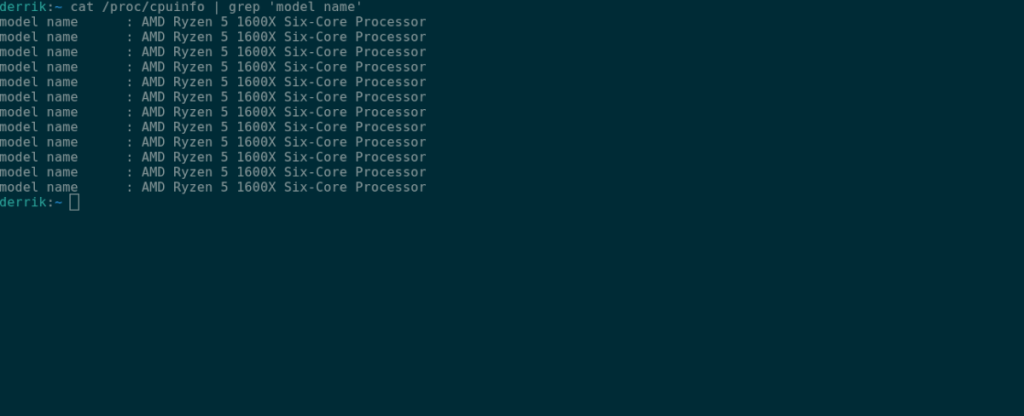
cat /proc/cpuinfo
Quando esegui il comando sopra, ti mostrerà tutto ciò che c'è da sapere sulla tua CPU. Se vuoi visualizzare cose specifiche, come il nome del modello, puoi eseguire cat con il comando grep e la parola chiave specificata.
cat /proc/cpuinfo | grep 'nome modello'
Per salvare una qualsiasi di queste informazioni in un file, puoi eseguire il seguente comando.
cat /proc/cpuinfo > ~/my-cpu-info.txt
In qualsiasi momento, puoi visualizzare queste informazioni sulla CPU digitando il comando sottostante o facendo clic su "my-cpu-info.txt" nel tuo file manager.
cat ~/my-cpu-info.txt
Come controllare la tua CPU – Inxi
Inxi è uno strumento utile che, una volta installato, può darti un sacco di informazioni utili sul tuo computer, dalla CPU al kernel, informazioni sulla memoria, archiviazione, ecc. Per utilizzare Inxi per controllare le informazioni sulla CPU, devi prima installarlo.
Per installare Inxi, apri una finestra di terminale. Puoi aprire una finestra di terminale premendo Ctrl + Alt + T sulla tastiera o cercandola nel menu dell'app. Una volta aperta la finestra del terminale, seguire le istruzioni di seguito per far funzionare Inxi.
Ubuntu
sudo apt install inxi
Debian
sudo apt-get install inxi
Arch Linux
sudo pacman -S git base-devel git clone https://aur.archlinux.org/trizen.git cd trizen/ makepkg -sri trizen -S inxi
Fedora
sudo dnf install inxi
OpenSUSE
sudo zypper install inxi
Con Inxi installato, puoi usarlo per trovare le informazioni sulla tua CPU usando il comando inxi -C di seguito.

inxi -C
Se desideri salvare questo output delle informazioni sulla CPU in un file di testo, puoi farlo inserendo il seguente comando.
inxi -C > ~/my-cpu-info.txt
Per visualizzare questo file, inserisci il seguente comando o fai clic su "my-cpu-info.txt" nel file manager.
Hai bisogno di visualizzare la temperatura della CPU? Consulta la nostra guida.
Controlla facilmente i computer della tua rete con KontrolPack. Collega e gestisci computer con sistemi operativi diversi senza sforzo.
Vuoi eseguire automaticamente alcune attività ripetute? Invece di dover cliccare manualmente più volte su un pulsante, non sarebbe meglio se un'applicazione...
iDownloade è uno strumento multipiattaforma che consente agli utenti di scaricare contenuti senza DRM dal servizio iPlayer della BBC. Può scaricare video in formato .mov.
Abbiamo trattato le funzionalità di Outlook 2010 in modo molto dettagliato, ma poiché non verrà rilasciato prima di giugno 2010, è tempo di dare un'occhiata a Thunderbird 3.
Ogni tanto tutti abbiamo bisogno di una pausa, se cercate un gioco interessante, provate Flight Gear. È un gioco open source multipiattaforma gratuito.
MP3 Diags è lo strumento definitivo per risolvere i problemi nella tua collezione audio musicale. Può taggare correttamente i tuoi file mp3, aggiungere copertine di album mancanti e correggere VBR.
Proprio come Google Wave, Google Voice ha generato un certo fermento in tutto il mondo. Google mira a cambiare il nostro modo di comunicare e poiché sta diventando
Esistono molti strumenti che consentono agli utenti di Flickr di scaricare le proprie foto in alta qualità, ma esiste un modo per scaricare i Preferiti di Flickr? Di recente siamo arrivati
Cos'è il campionamento? Secondo Wikipedia, "È l'atto di prendere una porzione, o campione, di una registrazione sonora e riutilizzarla come strumento o
Google Sites è un servizio di Google che consente agli utenti di ospitare un sito web sul server di Google. Ma c'è un problema: non è integrata alcuna opzione per il backup.



![Scarica FlightGear Flight Simulator gratuitamente [Divertiti] Scarica FlightGear Flight Simulator gratuitamente [Divertiti]](https://tips.webtech360.com/resources8/r252/image-7634-0829093738400.jpg)




